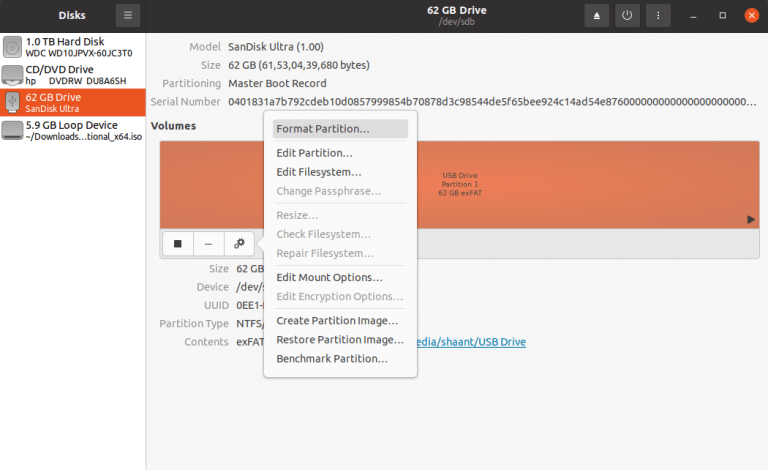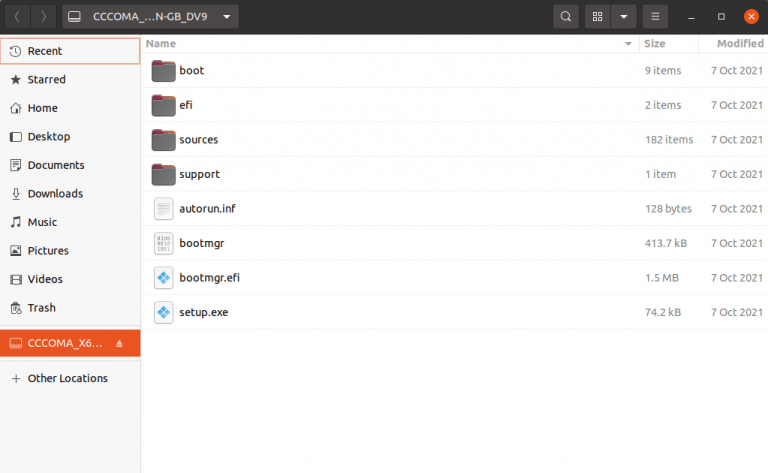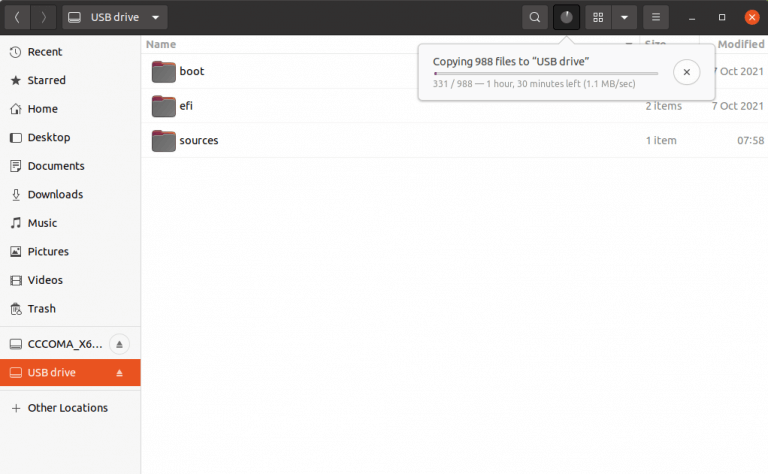Die Installation des Betriebssystems Windows 10 auf Ihrem Linux muss nicht kompliziert sein. Wenn Sie jegliche Komplexität vermeiden möchten, ist ein bootfähiger Windows 10 USB genau das, wonach Sie suchen. In diesem Artikel tauchen wir in den genauen Prozess zum Erstellen eines bootfähigen Windows 10 USB ein und wie Sie dabei vorgehen können. Lass uns anfangen.
Erstellen eines bootfähigen Windows 10 USB unter Linux
Im Allgemeinen gibt es zwei breite Möglichkeiten, dies zu tun. Bei der ersten Methode können Sie entweder eine UEFI-kompatible bootfähige Festplatte erstellen. Das erste, was wir brauchen, noch bevor wir mit dem Mounten beginnen, ist eine Windows-ISO-Datei. Gehen Sie dazu auf die offizielle Download-Seite für Windows 10 und holen Sie sich die Datei von dort.
Mounten Sie die ISO-Datei auf Ihrem USB-Stick
Jetzt, da Sie die ISO-Datei bei sich haben, müssen Sie nur noch die .iso-Windows-Datei auf Ihrem USB-Laufwerk mounten. Bevor Sie das tun, formatieren Sie Ihren USB-Stick jedoch am besten zuerst. Stecken Sie den USB-Stick in Ihren PC. Gehen Sie dann zum Suchmenü, geben Sie „Festplatten“ ein und wählen Sie die beste Übereinstimmung aus.
- Im Disk-Tool Rechtsklick auf Ihrem USB-Laufwerk und wählen Sie aus Festplatte formatieren…
- Wählen Sie eines der Partitionierungsschemata und klicken Sie Format…
- Ihr USB wird in wenigen Sekunden formatiert.
Rechtsklick auf der zuvor heruntergeladenen ISO-Datei und wählen Sie „Mit anderer Anwendung öffnen“. Wählen Sie aus der Anwendungsliste die aus Disk-Image-Mounter. Dadurch wird die ISO-Datei gemountet. Wenn Sie es nicht finden können, klicken Sie auf Andere Standorte, und Sie sehen den Inhalt der ISO-Datei.
Kopieren Sie alle Dateien von dort und fügen Sie sie auf dem USB-Stick ein. Endlich haben Sie einen bootfähigen Windows 10 USB-Stick dabei. Von hier an ist der Prozess recht einfach. Stecken Sie den USB-Stick in Ihren PC, starten Sie ihn neu und booten Sie ihn vom USB-Stick, um mit der Installation fortzufahren.
Erstellen eines bootfähigen Windows 10 USB unter Linux
Wenn Sie überlegen, auf Windows 10 umzusteigen, gibt es vielleicht keine einfachere Methode als die Verwendung eines bootfähigen USB-Sticks. Alles, was Sie brauchen, ist ein formatierter USB-Stick und die Windows 10-ISO-Datei, und schon kann es losgehen.
FAQ
Wie erstelle ich ein bootfähiges USB-Laufwerk für Windows 10?
Verwenden Sie das Medienerstellungstool von Microsoft Microsoft verfügt über ein spezielles Tool, mit dem Sie das Windows 10-Systemabbild (auch als ISO bezeichnet) herunterladen und Ihr bootfähiges USB-Laufwerk erstellen können. 1. Gehen Sie zu dieser Seite, scrollen Sie nach unten zu Windows-Installationsmedium erstellen und klicken Sie auf Tool jetzt herunterladen.
Wie installiere ich Windows 10 von einem USB-Laufwerk?
Führen Sie eine saubere Windows 10-Installation durch: Sie können über Diskpart einen bootfähigen USB-Stick von Windows 10 erstellen und dann davon booten, um Windows 10 zu installieren. Holen Sie sich eine tragbare Windows 10-Umgebung: Es ist verfügbar, eine Windows 10 To Go-Festplatte mit einem USB-Laufwerk von ISO zu erstellen , und dann können Sie die vertraute Windows 10-Umgebung auch dann verwenden, wenn Sie sich an verschiedenen Orten befinden.
Sollten Sie ein Windows 10 bootfähiges USB-Laufwerk für Spiele bauen?
Das Erstellen eines bootfähigen USB-Laufwerks für Windows 10 ist etwas, das Sie unbedingt tun sollten, wenn Sie einen Windows-Computer besitzen. Das Sicherungsmedium kann Ihnen sowohl Zeit als auch Kopfschmerzen ersparen, wenn Sie Windows jemals neu installieren müssen. Und wenn Sie einen Gaming-PC bauen, ist dies eines der letzten Dinge, die Sie benötigen, um Ihren Build abzuschließen.
Wie erstelle ich einen bootfähigen USB-Stick mit dem Windows7-USB-DVD-Tool?
Um einen bootfähigen USB-Stick zu erstellen, laden wir das Windows7-USB-DVD-Tool von dieser URL herunter. (Dieses Tool kann verwendet werden, um jede ISO-Datei in einen bootfähigen USB-Stick zu konvertieren, der zur Installation eines Windows-Betriebssystems verwendet werden kann.) 13. Nachdem Sie dieses Tool heruntergeladen haben, installieren Sie es. 14. Doppelklicken Sie auf die Anwendung. 15. Die Anwendung startet und fragt nach der ISO-Datei 16 .
Wie installiere ich Windows 10 auf einem bootfähigen UEFI-USB-Laufwerk?
Wählen Sie Ihren USB-Stick aus der Liste aus und klicken Sie dann auf „Weiter“. Sobald diese Schritte abgeschlossen sind, beginnt das Tool mit dem Herunterladen der neuesten Windows 10-Installationsdateien auf Ihr Gerät.Dann können Sie das bootfähige USB-Flash-Laufwerk verwenden, um das Betriebssystem Windows 10 auf Ihrem Computer zu installieren, der die UEFI-Firmware verwendet. ✔ 2. Machen Sie UEFI-bootfähigen USB über CMD
Wie erstelle ich einen bootfähigen Windows 10 USB für Legacy-BIOS?
Use Media Creation Tool to create bootable Windows 10 USB for Legacy BIOS and UEFI Diese Option verwendet das Media Creation Tool von Microsoft, um eine ISO-Datei herunterzuladen und ein bootfähiges USB-Flash-Laufwerk mit 32 Bit, 64 Bit oder beidem zu erstellen. und zur Installation von Windows 10 mit oder ohne UEFI verwendet werden.
Kann ich einen bootfähigen USB-Stick für Windows 10 erstellen?
Diese Option verwendet das Media Creation Tool von Microsoft, um eine ISO-Datei herunterzuladen und ein bootfähiges USB-Flash-Laufwerk mit 32 Bit, 64 Bit oder beidem zu erstellen und zur Installation von Windows 10 mit oder ohne UEFI zu verwenden. MCT wird derzeit einen USB für Windows 10 Version 21H1 Build 19043.928 zum 18. Mai 2020 erstellen.
Kann ich mit Windows 10 einen bootfähigen USB-Stick oder eine bootfähige DVD erstellen?
HINWEIS: Sie können das Windows USB/DVD Download Tool verwenden, um einen bootfähigen Stick oder eine bootfähige DVD mit Windows 10 sowie Windows 7 oder Windows 8.1 zu erstellen.
Wie erstelle ich einen bootfähigen USB für Windows 7?
Windows 7 bootfähiger USB mit dem Windows 7 USB/DVD Download Tool Schritt 1: Laden Sie das Windows 7 USB/DVD Tool herunter und installieren Sie es. Schritt 2: Führen Sie das Programm aus, klicken Sie auf die Schaltfläche Durchsuchen, um nach Ihrer Windows 7-ISO-Image-Datei zu suchen. Schritt 3: In diesem Schritt müssen Sie Ihren Medientyp auswählen.
Kann ich das Windows 7 USB/DVD-Tool in Windows 10 verwenden?
Obwohl die Beschriftung „Windows 7 USB/DVD Tool“ lautet, funktioniert es unter Windows 10 einwandfrei. Bitte legen Sie vorher den USB-Stick (oder DVD-Medium) in das Laufwerk ein. Das Tool funktioniert nur für das von Microsoft heruntergeladene Windows-ISO-Image. Sehen Sie sich auch ein erweitertes ISO/DVD-zu-USB-Tool namens Rufus an.
Wie lade ich Windows 10 Setup-Dateien auf einen USB-Stick herunter?
Sobald Sie die ISO-Datei für die gewünschte Windows 10-, Windows 7- oder Windows 8.1-Installation haben, benötigen Sie ein weiteres Tool zum Schreiben der Setup-Dateien auf eine DVD oder einen USB-Speicherstick.Dieses Tool heißt Windows USB/DVD Download Tool. Verwenden Sie Ihren bevorzugten Browser, um diese Webseite zu besuchen: Windows USB/DVD Download Tool.